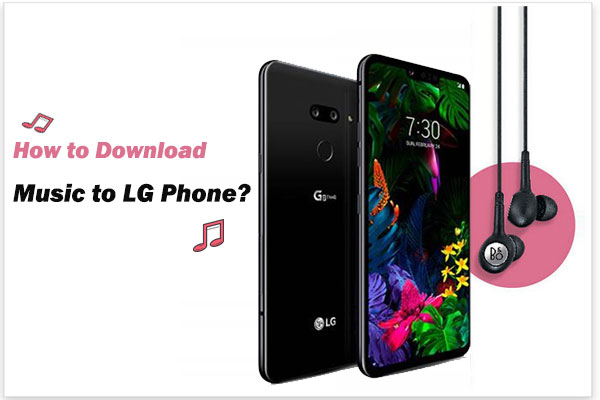
El teléfono LG, destacado por su configuración de administración de audio y administración multitario de alta calidad, sigue siendo una de las opciones en vivo. En la era del reproductor de MP3 de una sola función que se ha ido para siempre, es genial escuchar la música con LG.
Sin embargo, hay problemas con la música descargada directamente del móvil a menudo. Por ejemplo, es posible que no se jueguen cierto contenido debido a la compresión con pérdida o formatos incompatibles, por lo que deben descargarse desde la computadora primero antes de la conversión de formato. De este modo, Cómo descargar música a LG Teléfono De la computadora es un paso deseable para muchas personas.
Bueno, en este artículo, resumiremos cómo transferir música de una computadora a Mobile LG y cómo descargar música en su teléfono LG directamente.
Forma 1: Cómo agregar música a su teléfono LG desde la computadora a través de un cable USB
Muchos propietarios de teléfonos Android saben que se puede usar un cable USB para conectar un teléfono Android a una computadora y transferir archivos multimedia de Android a PC de una manera directa. Bueno, ¿podemos hacer la transferencia reversamente?
La respuesta es absolutamente sí. Del mismo modo, debe seleccionar el modo de transferencia de archivos en su móvil LG, crear o encontrar una carpeta para almacenar archivos en su teléfono, y luego transferir la música deseada desde la computadora. Después de la tarea, eres libre de disfrutar de la música en tu dispositivo.
Veamos cómo poner música en mi teléfono LG desde una computadora usando un cable USB:
Paso 1. Descargue la música que desee a cualquier carpeta de su computadora. Enlace el teléfono LG a la computadora a través de un cable USB.
Paso 2. En su dispositivo LG, verifique la notificación de la bandeja del sistema para elegir (PTP) Protocolo de transferencia de imágenes o MTP (Protocolo de transferencia de medios).

Paso 3. Localice o cree una carpeta en el teléfono LG para guardar sus canciones favoritas. Luego arrastre la música deseada de la computadora a la ubicación de su teléfono.
Way 2: Cómo descargar música a LG Teléfono con Google Play Music
Puede descargar música de la página web de Google Play Music. Para garantizar una descarga sin problemas, será mejor que Google Chrome se instale al principio, ya que esta solución funciona en el Microsoft Edge basado en Chromium con extensiones de Chrome agregadas. Además de eso, también se puede obtener las canciones de la aplicación Google Play Music.
Si es un nuevo usuario, debe asociar su cuenta de Google con Google Play Music y disfrutará de un servicio gratuito durante 3 meses. Después de eso, puede optar por pagar una tarifa mensual para continuar divirtiéndose del servicio. (PD: ¿Qué pasa si Google Play Music no funciona? Aquí es las correcciones)
Aquí le mostramos cómo descargar música en su teléfono LG usando la música de Google Play:
Descargue la música al teléfono LG desde la página móvil de Google Play Music:
- En su teléfono LG, visite el Google Play Music Web Player.
- Inicie sesión en su cuenta de Google Play Music y localice las canciones o álbumes. Se pueden comprar o cargar canciones.
- Toque el icono de 3 puntos en el álbum o la canción individual para seleccionar «Descargar ahora».
- Ahora puede hacer clic en el icono de flecha desde la parte inferior izquierda de la página para ver el progreso de descarga.
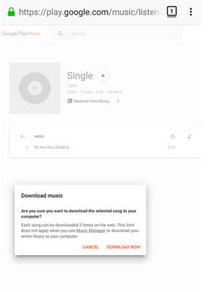
Descargar canciones para LG Teléfono desde la aplicación Google Play Music:
- Descargue, instale y inicie la aplicación Google Play Music en su teléfono LG.
- Después de entrar en su cuenta de música, deslice desde el borde izquierdo para ir a «mi biblioteca».
- Decide qué álbum o canción descargar y luego toque la opción correspondiente.
- Toque «Descargar» para llevar las canciones a su teléfono LG.
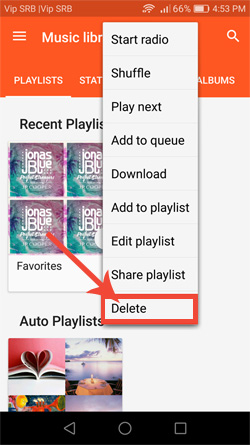
Forma 3: Cómo poner música en el teléfono LG desde la computadora con asistente para Android
Dado que a menudo es más fácil descargar música desde su computadora portátil o escritorio, es posible que desee transferir las canciones de la computadora a su teléfono LG. En este punto, muchas personas elegirían asistente de Mobilekin para Android (Win y Mac). Este ayudante no solo puede permitirle simplemente transferir música de la computadora al teléfono LG, sino que también no dañará la calidad original de los artículos.
Además, también puede hacer un trabajo adicional, como administrar de manera inteligente sus datos de Android. Digamos que puede transferir varios datos entre su teléfono Android y PC/Mac en simples clics, exportar contactos y mensajes de Android a las computadoras como formatos apropiados y capturar la pantalla de su teléfono Android en una computadora, etc.
Algunos otros aspectos destacados del asistente para Android:
- Empodúe para agregar o eliminar listas de reproducción y administrar canciones de Android en su computadora a voluntad.
- Realice una copia de seguridad y restaure los dispositivos Android en un solo toque.
- Tipos de datos compatibles: contactos, mensajes de texto, registros de llamadas, aplicaciones, fotos, videos, música, películas, libros, etc.
- Instale o desinstale archivos APK en su teléfono Android en su computadora.
- Administre sus datos de Android en su computadora sin ningún problema.
- Trabaje bien con los dispositivos Android generales, incluidos LG G9/G8/G7/G6/G5/G4/G3/G2, LG K50/K40/K30/K20, LG V60/V50/V40/V30, P350, P500, P503, P509, P970, LG Q7/Q6, LG C550, E400, E700, E720, P503, P509, P970, LG Q7/Q6, LG C550, E400, E700, P503, P509, P970, LG Q7/Q6, LG C550, E400, E700, E720, GT520, GT520, GT520, GT520, GT520, GT520, GT520. GW620, etc.
- No registra ninguna privacidad de sus usuarios.
Ahora, descargue e instale primero este software en su PC/Mac. Luego, para los usuarios de Windows y Mac, puede obtener las versiones correspondientes en su computadora y seguir los pasos a continuación para agregar música a su teléfono LG.
![]()
![]()
Cómo poner música en el teléfono LG (u otro) desde la computadora con Asistente para Android:
Paso 1. Ejecute el software en su computadora y luego conecte su teléfono LG a la computadora a través de un cable USB. A continuación, siga las indicaciones fáciles para dejar que su teléfono sea reconocido por el programa con éxito.
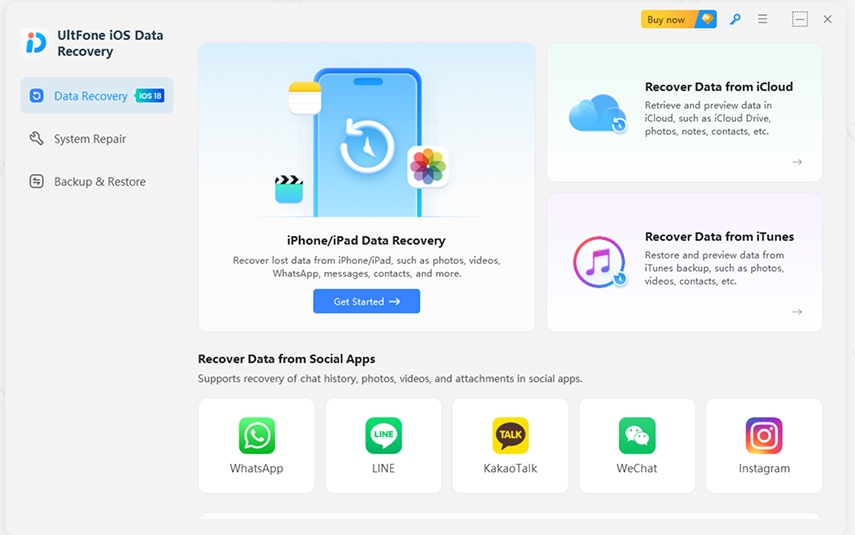
Nota: También puede consultar la página, cómo conectar mi teléfono Android a través de WiFi, para conectar su teléfono LG a través de Internet.
Paso 2. Después de eso, obtendrá la interfaz principal de la utilidad. Elija «Música» en el panel izquierdo, toque «Nuevo» en el menú superior y seleccione las canciones deseadas de su computadora.
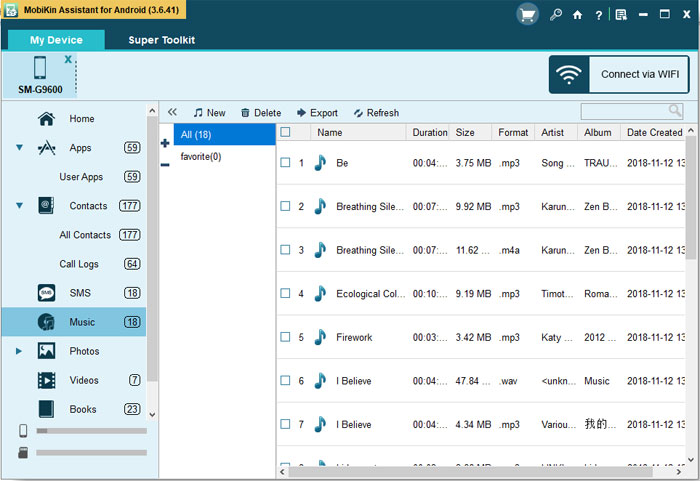
Paso 3. Haga clic en «Abrir» para comenzar a mover las canciones seleccionadas desde su computadora PC o Mac al teléfono LG vinculado. Eso es todo.
Palabras al final
Con los 3 métodos descritos anteriormente, puede tomar una decisión flexible según sea el caso. Ok, ¿cómo pones música en tu LG u otros teléfonos Android? Bienvenido a compartir su idea con nosotros en la sección de comentarios.
See also: ¿Cómo transferir datos de OnePlus a Samsung? 5 métodos sencillos y efectivos【Popular】
Finalmente, aquí hay un consejo adicional. Si está utilizando un teléfono anterior como LG G3/G2 o LG GM 310/GM 210, etc., también podría verificar los formatos de audio compatibles con su móvil antes de descargar las canciones. Si las cosas no salen según lo planeado, puede extraer la música de Internet, procesarlas con un convertidor de formato de audio en su computadora y luego transferirlos a su teléfono LG.
